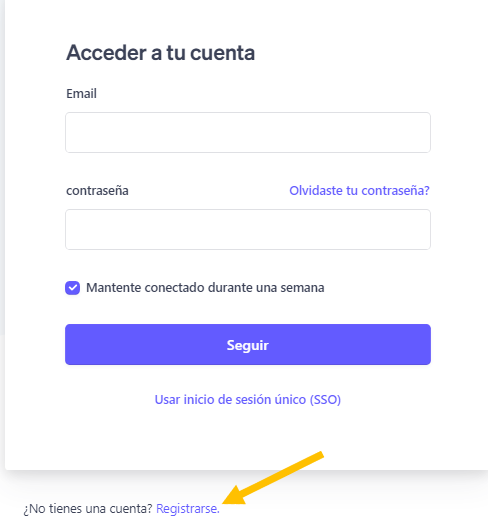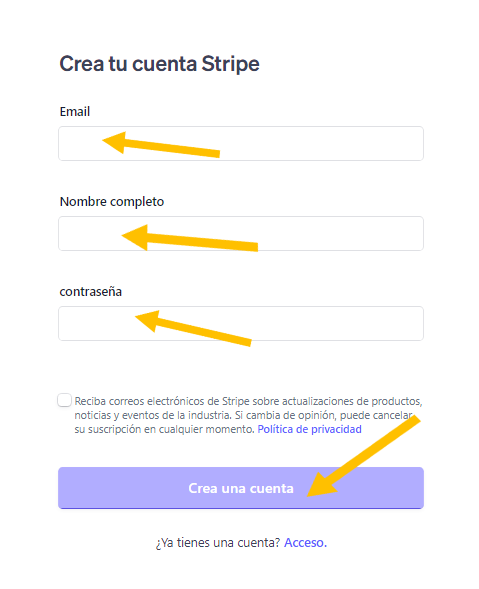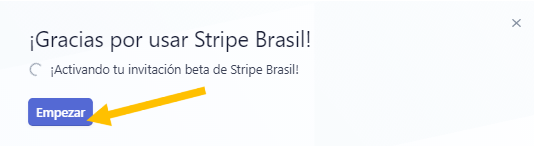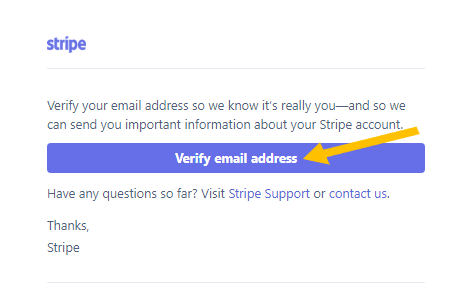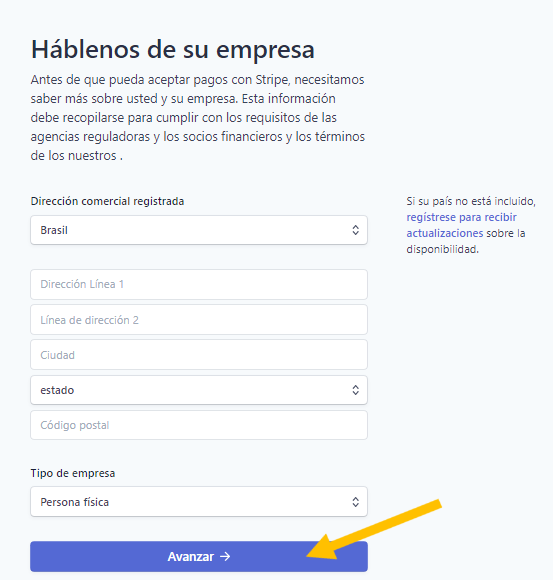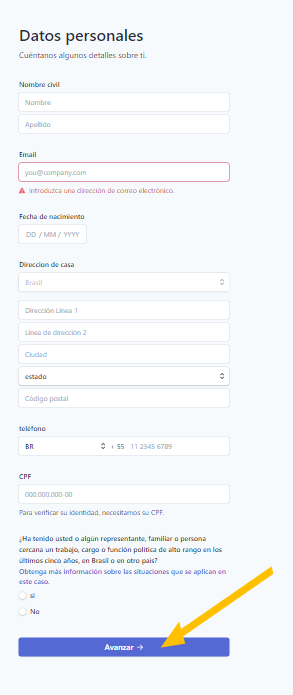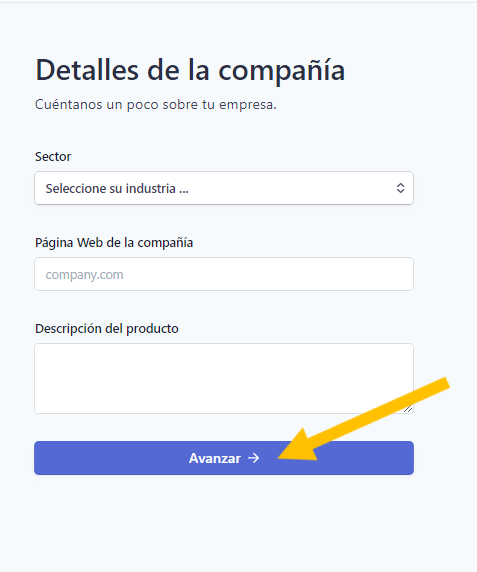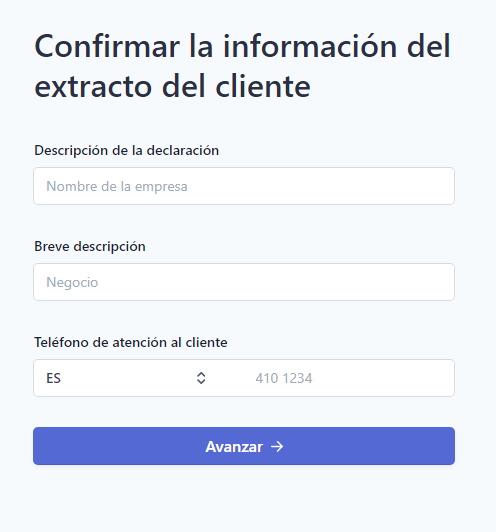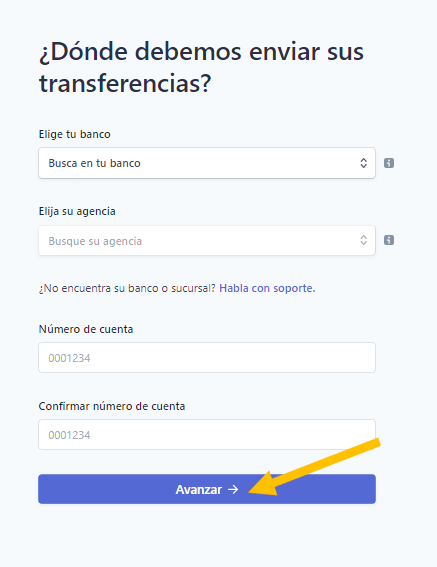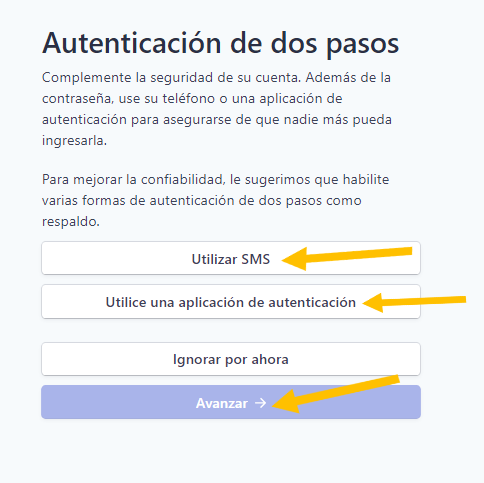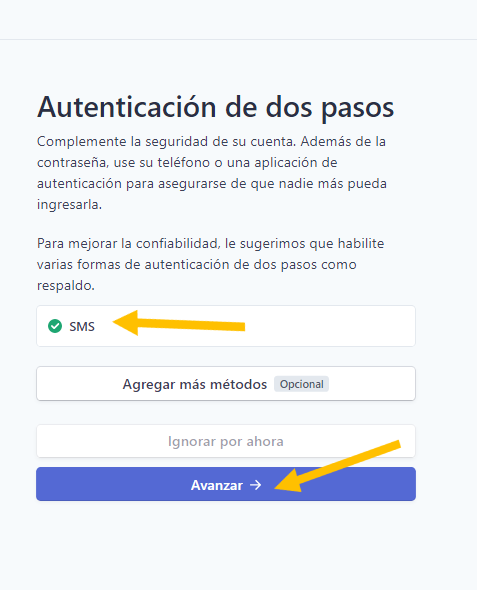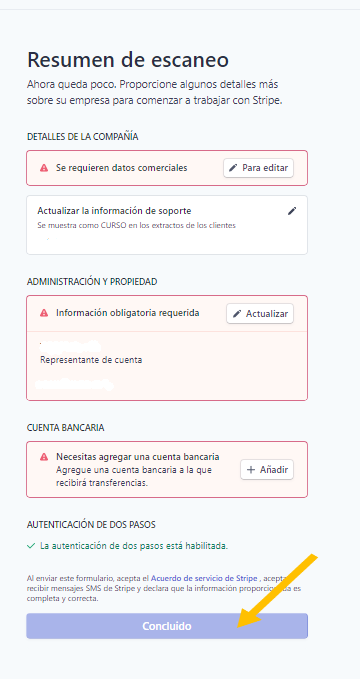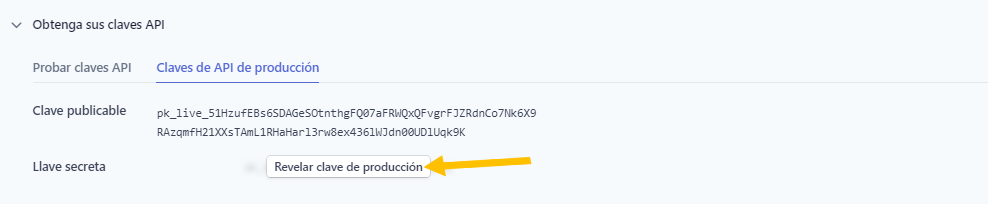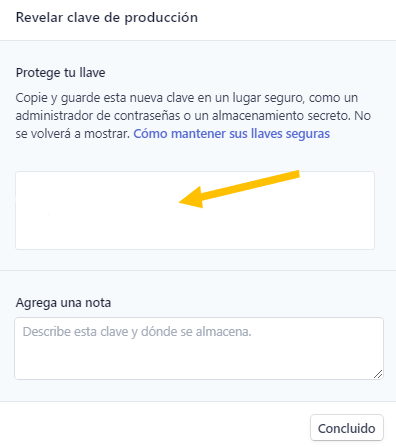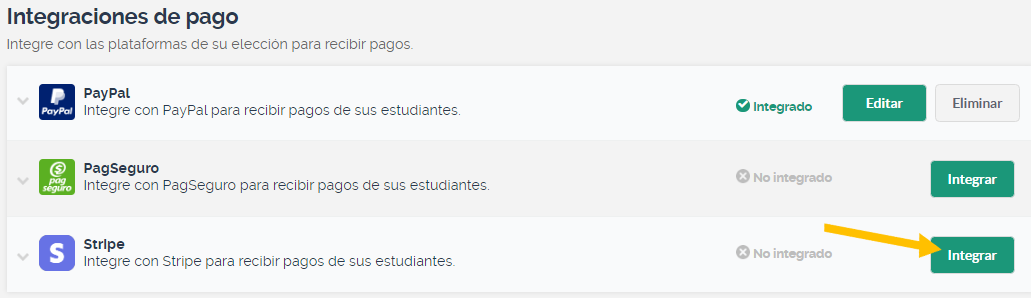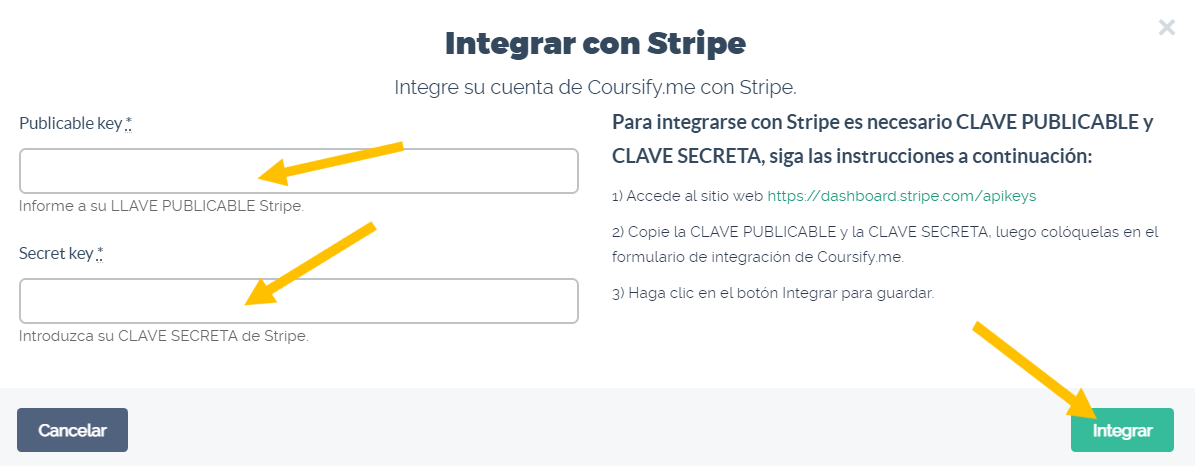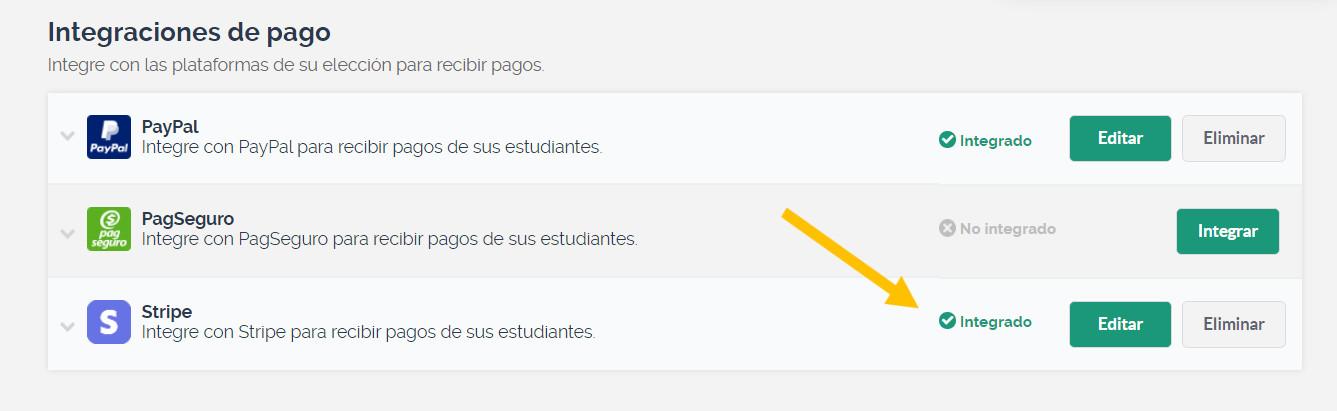¿Cómo creo una cuenta de Stripe para recibir pagos por mis cursos en línea?
Siga el paso a paso a continuación para crear una cuenta de Stripe para recibir pagos por sus cursos.
1) Acceda al sitio web: https://stripe.com
En el menú, haga clic en “Iniciar Sesión”:
2) Se le pedirá que inicie sesión para ingresar a la cuenta. Haga clic en la opción “¿No tiene una cuenta? Registrarse”, que aparece a continuación:
3) Ingrese su Email, nombre completo, elija una contraseña y haga clic en “Crear cuenta”:
4) A continuación, haga clic en “Empezar”:
5) Confirme su email accediendo a su bandeja de entrada.
Recibirás un correo electrónico de Stripe solicitando confirmación. Haga clic en “Verify email address”:
6) Después de confirmar su email, active su cuenta para procesar pagos. Vuelve a la página de Stripe y haz clic en “Empezar ahora”:
7) Complete la información solicitada para su empresa o negocio y proceda:
8) En la siguiente pantalla, ingrese sus datos personales y proceda:
9) Informar al sector y página web de la compañia y proceder:
10) Complete la información deseada que se presentará en los extractos de sus clientes y proceda:
11) Ingrese su cuenta bancaria y proceda:
12) Por razones de seguridad, se realizará la autenticación en dos pasos, elija la mejor forma: “Utilizar SMS” o “Utilice una aplicación de autenticación” y siga las instrucciones:
13) Después de realizar la autenticación, aparecerá la confirmación en la pantalla. Ahora, pase a la siguiente opción:
14) La siguiente pantalla mostrará el resumen de la información solicitada y los asuntos pendientes (para que usted complete la información que no fue completada previamente), luego de eso, haga clic en “Concluido”:
15) Cuando termine, su clave publicable aparecerá en la siguiente pantalla.
Para mostrar la clave secreta, haga clic en “Revelar clave de producción”:
16) Haga clic en su clave de producción, se copiará automáticamente:
Ahora, incluiremos las claves y realizaremos la integración en la plataforma Coursify.me.
1) Acceda a la plataforma de su escuela y, en el menú, haga clic en Recursos> Integraciones:
2) En la sección “Integraciones de pago”, junto a la opción Stripe, haga clic en “Integrar”:
3) Complete las dos claves generadas en Stripe y haga clic en “Integrar”:
¡Hecho! Ha creado una cuenta de Stripe y se ha integrado con Coursify.me.
Para cualquier duda estamos a su disposición.
¡Buenas ventas!
Artículos en esta sección